そこで「WordPress プラグイン おすすめ」と検索してみて、便利そうなものをとりあえず導入することもあると思います。
Cocoonは無料テーマながら、ブログ運営に必要な機能が標準搭載されています。
そのため、おすすめとして紹介されているプラグインの多くは、Cocoonには不要なのです。
この記事では、Cocoonを愛用している僕が「他のブログではおすすめされてるけどCocoonでは不要なプラグイン」を紹介します。
Cocoonには必要ないプラグイン
Cocoonを使用している場合、ここに記載されているプラグインは全て不要です。
All in One SEO Pack
| プラグイン名 | All in One SEO Pack |
|---|---|
| 作者 | Syed Balkhi |
| DLページ | https://ja.wordpress.org/plugins/all-in-one-seo-pack/ |
「All in One SEO Pack」は、検索上位に表示させるための設定をまとめておこなえるプラグインです。
記事タイトルや
簡単に設定できるため「検索で見つけてもらうための準備が整う」と感じやすいんですね。
ただし、Cocoonを使っているならこのプラグインは不要です。
Cocoonには、SEOに関する主要な機能が全て最初から入っています。
そのため、導入すると同じ設定が重なってしまい、不具合の原因になります。
別に無くても検索順位の上位を取れるしね。
Autoptimize
| プラグイン名 | Autoptimize |
|---|---|
| 作者 | Optimizing Matters |
| DLページ | https://ja.wordpress.org/plugins/autoptimize/ |
「Autoptimize」は、サイトの表示速度を速くするためのプラグインです。
「CSS」や「JavaScript」などのファイルをまとめたり軽くしたりして、読み込みを最適化してくれます。
海外のテーマや、複数のプラグインを使っているサイトでは、Autoptimizeを使うとデータが整理され、表示速度が大きく改善するケースがあります。
ただし、Cocoonなら導入は不要です。
「Cocoon設定→高速化→縮小化」という欄にチェックを入れるだけで、同様の機能を反映できます。
Classic Editor
| プラグイン名 | Classic Editor |
|---|---|
| 作者 | WordPress.org |
| DLページ | https://ja.wordpress.org/plugins/classic-editor/ |
「Classic Editor」は、昔のワードプレス編集画面に戻せるプラグインです。
今は「
そのうえ、操作性に慣れるまでの時間もかかるので、ブロックエディターが大嫌いな人も多いと思います。
そこで、Cocoonには「Classic Editor」に戻す機能が標準搭載されています。
「Cocoon設定→エディター→Gutenbergエディターを有効にする」にチェックを入れるだけで、元に戻せます。
余計なプラグインを増やさず、サイトを軽く保てる点でも、Cocoon標準の機能を使った方が安心です。
LazyLoad Plugin
| プラグイン名 | LazyLoad Plugin |
|---|---|
| 作者 | WP Media |
| DLページ | https://ja.wordpress.org/plugins/rocket-lazy-load/ |
「LazyLoad Plugin」は、画像や動画の読み込みを遅らせて、ページの表示速度を速くするためのプラグインです。
ページを開いたとき、画面の外にある画像はすぐには読み込まず、ユーザーがその位置までスクロールした時点で初めて表示する仕組みになっています。
Cocoonの場合は「Cocoon設定→高速化→Lazy Loadを有効にする」にチェックを入れれば、この機能を実装できます。
外部のLazyLoadプラグインを入れてしまうと、Cocoonの機能と重複して、画像が二重で読み込まれたり、表示が崩れたりする不具合が出ることもあります。。
Table of Contents Plus
| プラグイン名 | Table of Contents Plus |
|---|---|
| 作者 | Syed Balkhi |
| DLページ | https://wordpress.org/plugins/table-of-contents-plus/ |
「Table of Contents Plus」は、記事に自動で「目次」を作ってくれるプラグインです。
記事内の
また、目次をクリックすると該当の見出しにジャンプできるので、長い記事でも読みやすくなるのが特徴です。
自作や海外のテーマなら必要なこともあるプラグインですが、Cocoonには必要ありません。
他にも多数の項目をいじれるため、標準搭載の機能で十分です。
Word Balloon
| プラグイン名 | Word Balloon |
|---|---|
| 作者 | YAHMAN |
| DLページ | https://ja.wordpress.org/plugins/word-balloon/ |
「Word Balloon」は、会話のような吹き出しを簡単に記事内へ表示できるプラグインです。
吹き出しがおすすめされてる理由は、文章に親しみ感が出るからです。
特に雑記ブログや解説記事では「質問者と回答者の会話形式」で文章が柔らかくなり、最後まで読まれやすくなります。
Cocoonだと「Cocoon設定→吹き出し」で、色々な吹き出しを作れます。
「名前・吹き出しの形・アイコン・アイコンの枠・アイコンの位置」など細かく設定できるため、困ることがありません。
また、エディター画面にて反映されるように整備されているため、記事に反映するのもスムーズにおこなえます!
Cocoonなら必要最低限のプラグインで十分
「おすすめプラグイン」として紹介されてるプラグインも、Cocoonには不要なケースが多いです。
それくらい、Cocoonは優秀なテーマなのです。
むやみにプラグインを増やすと、サイトの表示が遅くなったり、デザインが崩れたり、最悪の場合はエラーの原因にもなります。
Cocoonを使っているなら、まずはテーマ内の機能をしっかり活用することが大切です。
そのプラグインを以下の記事で紹介しているので、Cocoonを愛用されているならご覧ください。
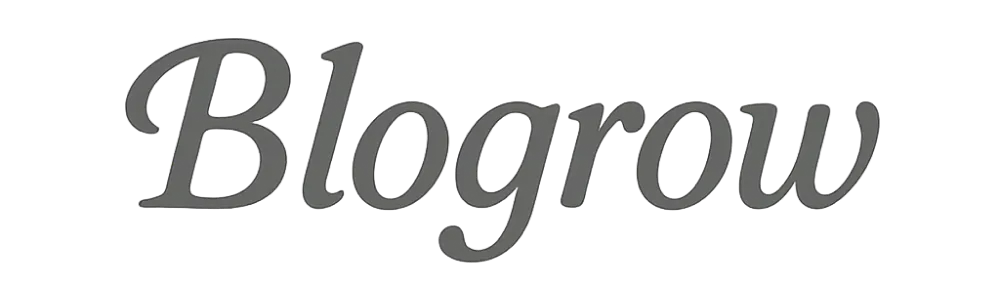
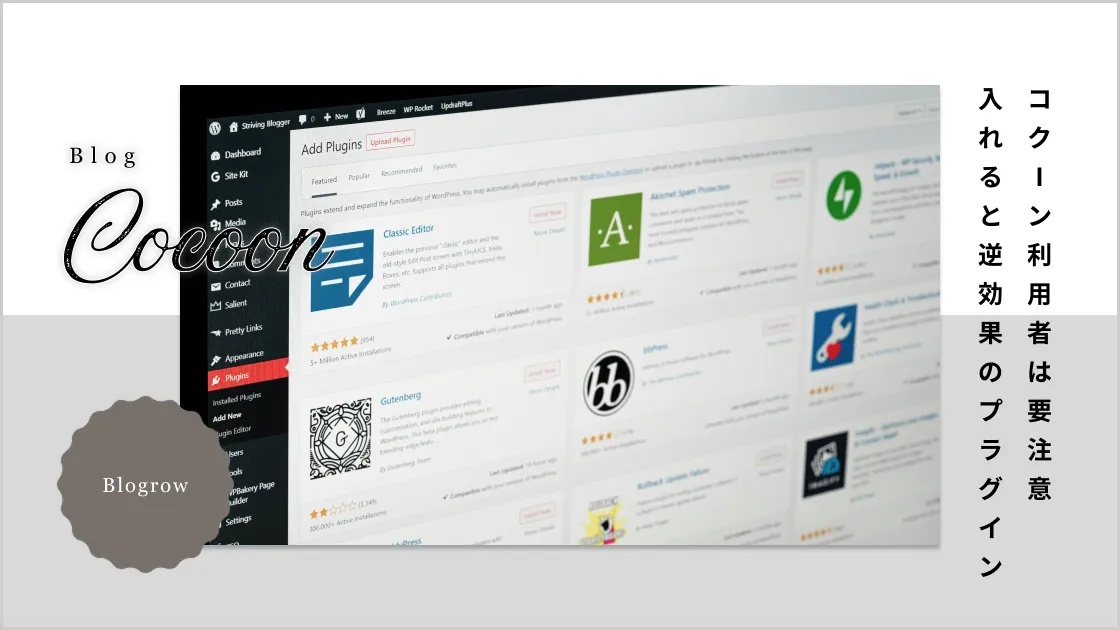
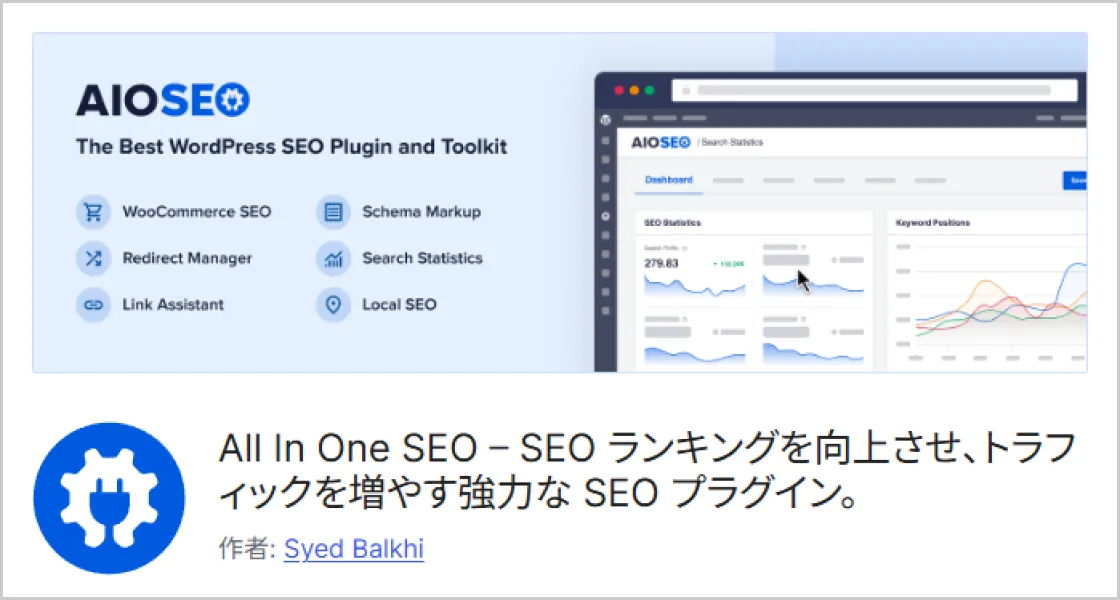
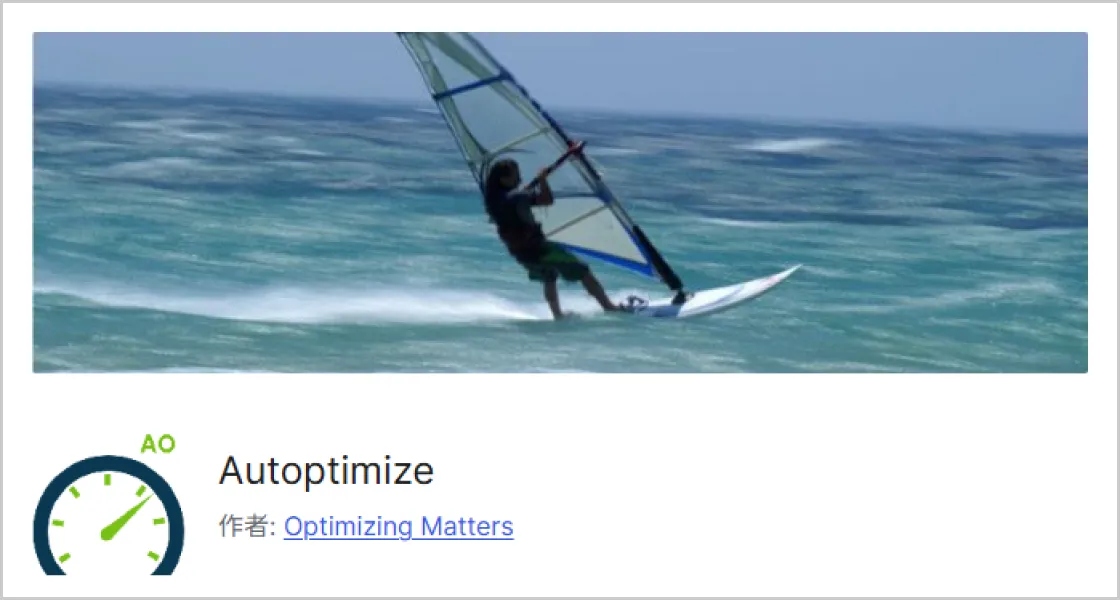
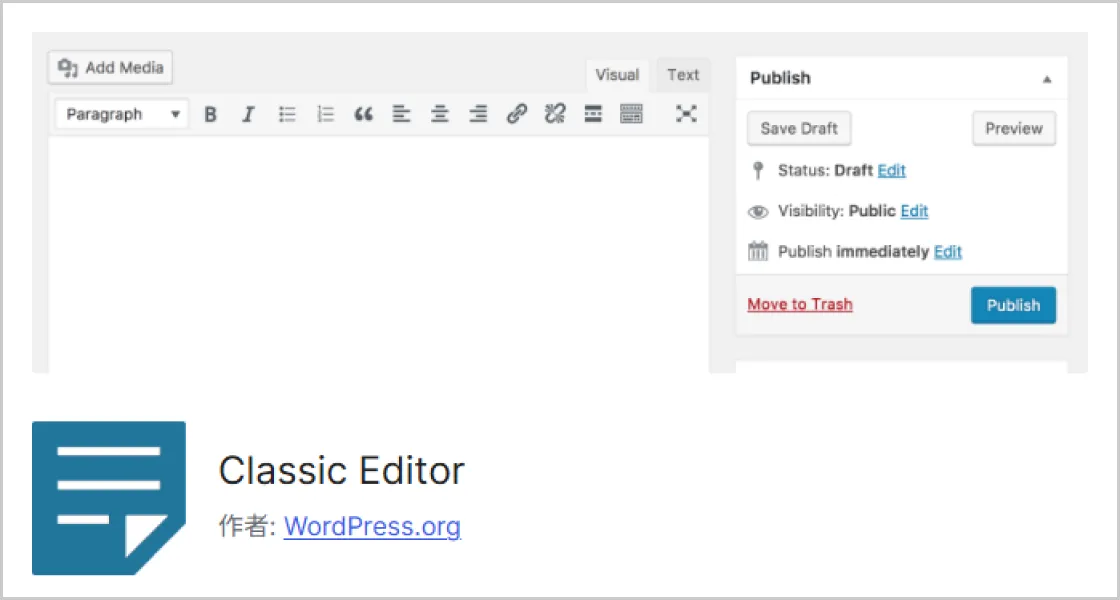
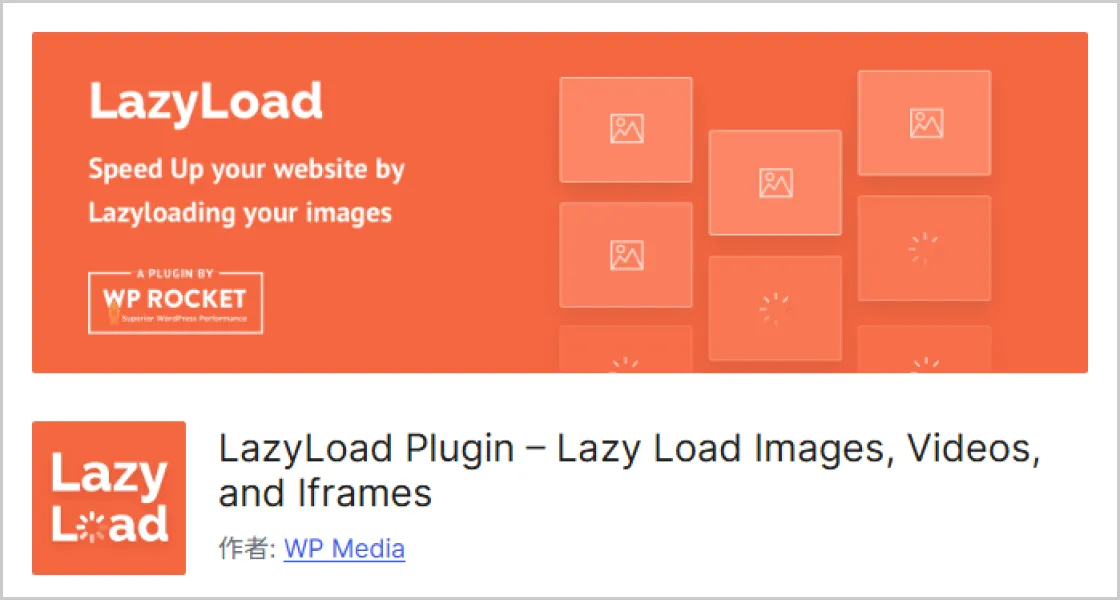
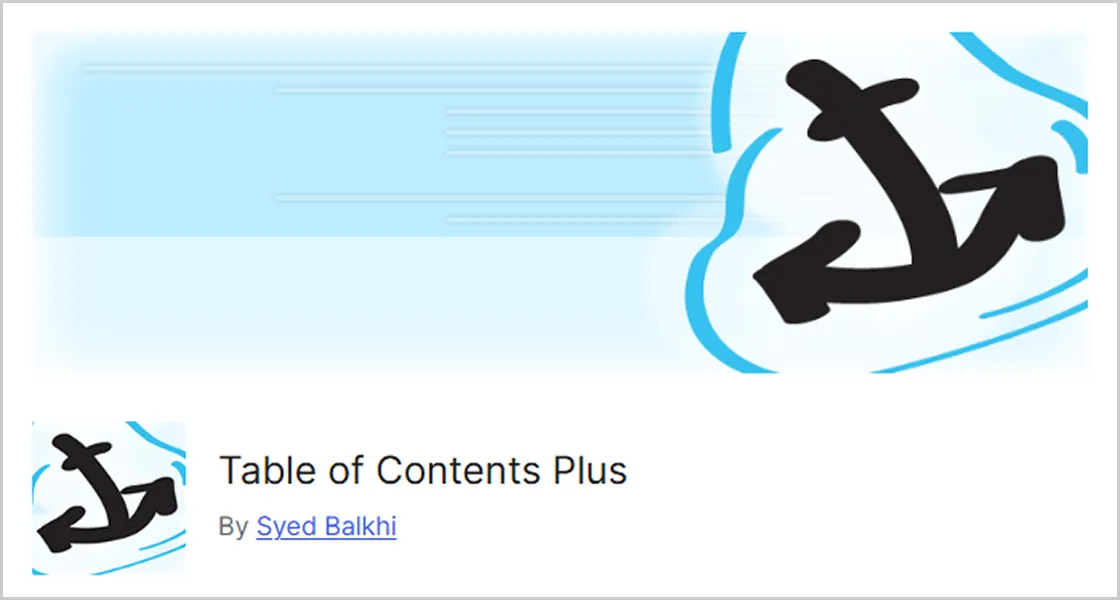

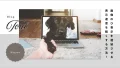
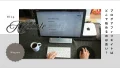
コメント